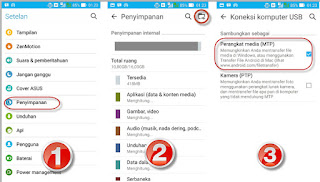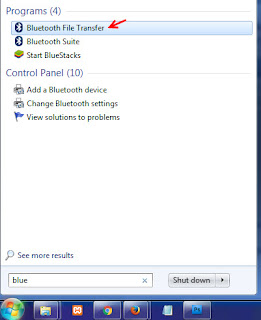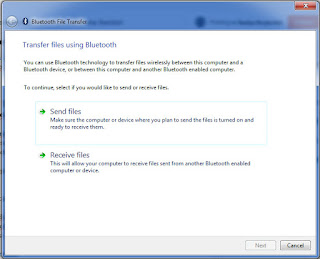Cara mudah mengcopy file dari android ke komputer

Dengan fitur yang lengkap dan bisa digunakan untuk berbagai macam pengolah media, menyebabkan hp android sering kehabisan memory atau kapasitas penyimpanan penuh, sehingga bisa membuat performa atau kinerja ponsel android anda menjadi kurang maksimal, salah satu solusinya adalah mengosongkan memori penyimpanan.
Ada banyak cara yang bisa kita lakukan untuk mengosongkan memori penuh, bisa menghapus data yang ada dimemory internal atau memindahkannya baik itu file rekaman video, file gambar, foto, music dan data lainnya, namun jika data-data yang terdapat di dalam ponsel adalah data penting solusinya adalah mentransfer atau memindahkan data yang terdapat di perangkat android ke komputer pc atau laptop, .
Mengcopy file dari perangkat android ke komputer pc atau laptop caranya sangat mudah sekali karena fasilitasnya sudah tersedia,baik menggunakan kabel ataupun tanpa kabel, namun yang paling praktis dan cepat adalah menggunakan kabel.
Di artikel kali ini saya akan coba uraikan bagaimana cara mengcopy atau memindahkan file dari perangkat android ke komputer pc atau laptop maupun ke flashdisk, baik menggunakan kabel data maupun tanpa kabel (wireless).
Cara Mudah Mengcopy file dari android ke komputer, pc, laptop atau flashdisk
Untuk mengcopy file atau transfer file dari android ke komputer pc atau laptop, syaratnya adalah perangkat android harus bisa terhubung dengan komputer baik dengan kabel maupun tanpa kabel atau secara wireless. Berikut saya uraikan bagaimana transfer data/file dari perangkat android ke komputer pc atau laptop
Cara Yang Petrama :
Transfer file dari android ke komputer pc menggunakan kabel data.
Berikut adalah langkah-langkah memindahkan data dari perangkat android ke komputer pc atau laptop:
1. Pastikan bahwa mode USB di hp android anda aktif
Untuk mengaktifkan mode USB di android caranya adalah sebagai berikut:
- Aktifkan hp android anda
- Masuk ke setting atau setelan lalu pilih menu penyimpanan atau storage.
- Pada halaman penyimpanan, silahkan tekan tombol bergambar folder dengan icon usb yang letaknya di pojok kanan atas
- Centang pada Perangkat media (MTP)
Cara di atas akan membuat penyimpanan di perangkat android anda terdeteksi oleh komputer sebagai media penyimpanan sama halnya seperti perangkat penyimpanan USB drive.
2. Sambungkan kabel USB
Silahkan sambungkan kabel usb dari perangkat android anda ke USB di perangkat komputer pc atau laptop. lalu tunggu beberapa saat hingga perangkat android terdeteksi oleh komputer.
3. Buka windows eksplorer di komputer windows anda
Pada komputer anda, silahkan buka windows ekplorer (win + E), perangkat penyimpanan dari hp andrid anda akan muncul di daftar drive windows ekplorer, terlihat seperti gambar berikut:
4. Lakukan transfer data.
Setelah perangkat penyimpanan android dapat diakses di window explorer seperti gambar di atas, maka anda bisa memindahkan data berupa gambar atau foto, lagu atau music, video yang anda buat dari hp android anda ke komputer, jika di perangkat android anda terpasang memory ekternal, maka akan terlihat seperti gambar di atas ada 2 perangkat yang terdeteksi yaitu Kartu SD dan Penyimpanan internal.
Untuk transfer file caranya tidaklah sulit sama halnya anda melakukan copy paste dari perangkat flashdisk ke komputer atau dari komputer ke flashdisk, jika anda ingin memindahkan file dari penyimpanan internal, klik saja penyimpanan internal, nanti akan terbuka folder yang terdapat di penyimpanan internal yang bisa anda pindahkan sesuai dengan yang anda inginkan. Sampai langkah di atas anda berarti sudah berhasil memindahkan atau mengcopy data dari perangkat android ke komputer pc atau laptop, menggunakan media kabel data.
Cara Yang Ke Dua – Cara mudah Transfer data dari Android ke komputer PC Tanpa memakai kabel (pakai bluetooth)
Selain menggunakan kabel data, pemindahakan data daroid ke komputer pc atau laptop bisa juga dilakukan tanpa kabel (secara wireless) salah satunya yaitu dengan bantuan bluetooth, dengan catatan perangkat android anda dan juga komputer sudah support bluetooth.
Untuk mengcopy data atau file dari perangkat android ke komputer menggunakan bluetooth langkahnya adalah sebagai berikut:
1. Aktifkan bluetooth pada perangkat android anda.
Silahkan aktifkan bluetooth di perangkat android anda, saya disini tidak akan lagi menjelaskan caranya karena saya yakin pasti anda tau.
2. Aktifkan juga perangkat bluetooth pada komputer anda.
Untuk mengaktifka perangkat bluetooth di komputer, pastikan bahwa driver untuk bluetooth di komputer sudah diinstal karena jika tidak bluetooth akan bermasalah dan tidak akan berfungsi.
Untuk beberapa laptop cara mengaktifkan bluetooh, sangat sederhana, anda tinggal menekan tombol Fn + tombol bergambar Sinyal pemancar atau tombol bergambar icon bluetooh pada keyboard laptop anda, tekan secara bersamaan. Jika perangkat bluetooth masih berfungsi dan driver sudah terinstal dengan baik biasanya bluetooh akan aktif dan siap digunakan untuk menerima transfer file dari android.
3. Buka Aplikasi bluetooth file transfer di komputer anda
Pada windows cari dan aktifkan bluetooth file transfer, seperti terlihat di gambar di bawah ini:
Maka akan terbuka tampilan seperti gambar di bawah ini, di komputer kamu bisa saja sedikit berbeda tampilannya.
Karena transfer di lakukan dari perangkat android ke komputer, pilih Receive file, lalu tekan tombol Next, aplikasi file transfer bluetooth akan aktif dan menunggu koneksi dari perangkat android anda untuk menerima pengiriman file.
Sampai langkah di atas nama bluetooht komputer akan terdeteksi oleh perangkat android anda.
4. Buka data yang ingin dikirim di perangkat android anda.
Misal saya akan mentransfer foto dari android saya ke komputer melalui bluetooth. maka langkahnya:
a. Saya akan buka galeri, lalu pilih beberapa foto di galeri kemudian setelah foto yang ingin dicopy terpilih lalu tekan tombol share, kemudian pilih bluetooth device
b. Anda akan diminta untuk memilih perangkat bluetooth, silahkan pilih nama perangkat bluetooth komputer anda yang muncul.
c. Anda kemudian akan diminta untuk menyetujui transfer data seperti gambar berikut:
Silahkan tekan tombol pasangan, oh ya di komputer anda juga biasanya akan muncul notifikasi pemberitahuan, bahwa ada perangkat bluetooth yang ingin transfer file, klik saja untuk menyetujuinya. maka file akan terkirim ke kompter anda.
File biasanya akan tersimpan secara otomatis di folde my dokumen di komputer anda pada folder bluetooth folder, silahkan buka.
Oh ya transfer file menggunakan bluetooth sebenarnya kruang efektif untuk mengcopy file dalam jumlah banyak karena performanya akan sangat lambat, ini cocok sekali untuk file yang kecil-kecil saja dan jumlahnya tidak banyak.
Jika file yang akan dipindahkan dari android ke komputer jumlahnya banyak lebih baik menggunakan cara ke 1 di atas menggunakan kabel data.
Demikian ulasan dari boredtekno.com Mengenai cara memindahkan file hp ke laptop dengan cepat, Semoga Bermanfaat…
Refrensi Pendidikan [DISINI]
Pos-pos Terbaru
- Daftar Harga HP Sony Xperia
- Cara Mengganti Password Wifi Lewat Hp
- Cara Mengatasi USB Android Tidak Terbaca di Komputer PC, Laptop dan Windows
- 3 Cara Mengaktifkan Bluetooth di Laptop Semua Merek
- Cara Mengizinkan Whatsapp Mengakses Kontak Android
- Indo XXI Lite – Download dan Review Terbaru
- Cara Mengaktifkan Usb Tethering Xiaomi Lengkap
- HP Dual SIM Murah Terbaru
- HP Xiaomi Kamera Depan Terbaik 2021
- HP Layar 6 Inch Termurah Sampai Termahal
- Cara Install Mobile Legend Bang Bang di Mac atau PC via Bluestack
- Kekurangan dan Kelebihan Chipset Mediatek Xiaomi Lengkap
- Penyebab Baterai hp Tidak Bisa 100 Atau Malah Berkurang
- Cara Mengatasi Keyboard hp Tidak Muncul Lengkap
- Cara Menyiapkan Two-Factor Authentication Akun Google
- My Drive
- Asus Terbaru 2021
- Cara Menghilangkan Watermark Pada Video Online
- Cara Transfer Kuota Internet Telkomsel Tanpa Biaya
- Cara Mengganti Password Root di MacOS High Sierra
- Cara Mengalihkan Panggilan di iPhone ke Voice Mail
- IG Login
- Fungsi Mode Baca di HP Xiaomi Lengkap
- Realme
- Cara Mengembalikan Email Yang Terhapus di HP